
どうもハルです。

プロクリエイトの無料ブラシの導入方法を知りたい…。

ダウンロードからインストールまで画像を使って説明するよ。
Procreate(プロクリエイト)の無料ブラシの導入方法を紹介します。
Procreateはシンプルな操作性と、iPad+Apple Pencilを最大限にいかしたペイント系アプリです。
ブラシツールが使いやすくて、自分なりにカスタマイズしたり、Web上で無料で配布されているブラシセットをインストールして使う事ができます。

無料ブラシの導入は、やってみると意外と簡単。
Procreateはペイント系アプリ、ブラシを導入でさらにパワーアップ▼
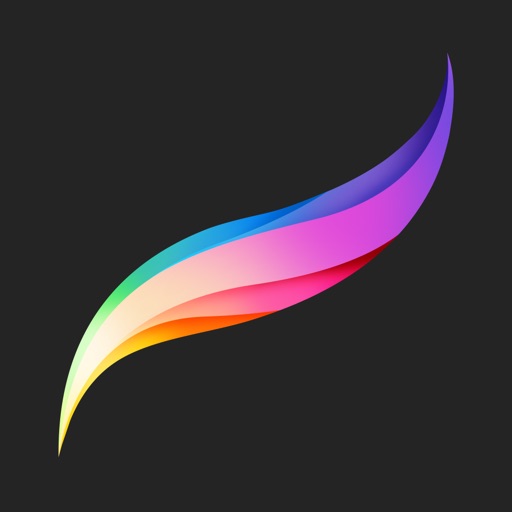
無料ブラシは、PHOTOSHOPVIPさんのページでリンク集があります。▼
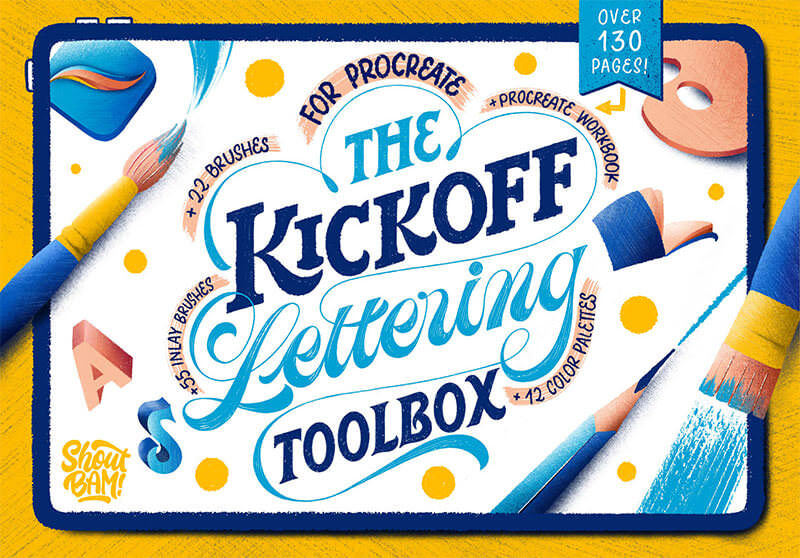
Procreateの無料ブラシをダウンロードして使う

①ダウンロードページにジャンプ
②メールアドレスを入力して無料ブラシをダウンロード
③ファイルアプリでZipファイルを解凍
④Procreateにブラシをインストール
パソコンを一切使わず、iPadのみで完結できます。
ダウンロードページにジャンプ
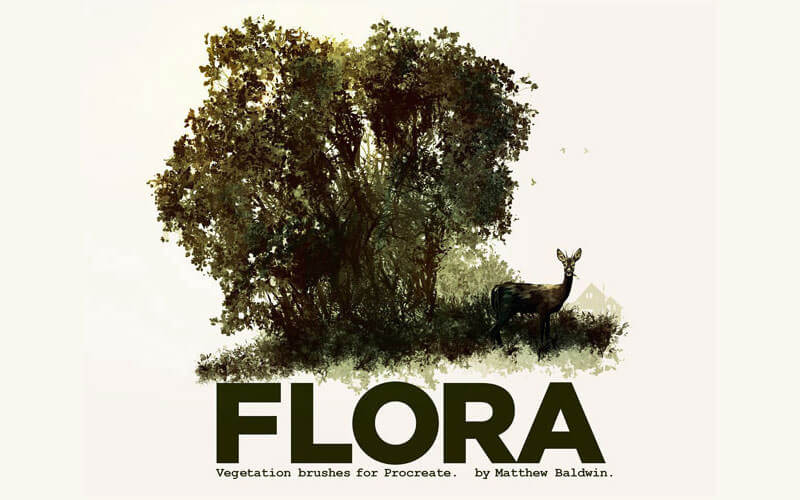
草木をペイントする無料ブラシ「FLORA」をダウンロードします。▲
FLORA: Vegetation brushes for Procreate
ダウンロードページはこちら。
トップページが開いたら価格を「0」に設定して[これが欲しいです!]をタップ。▼
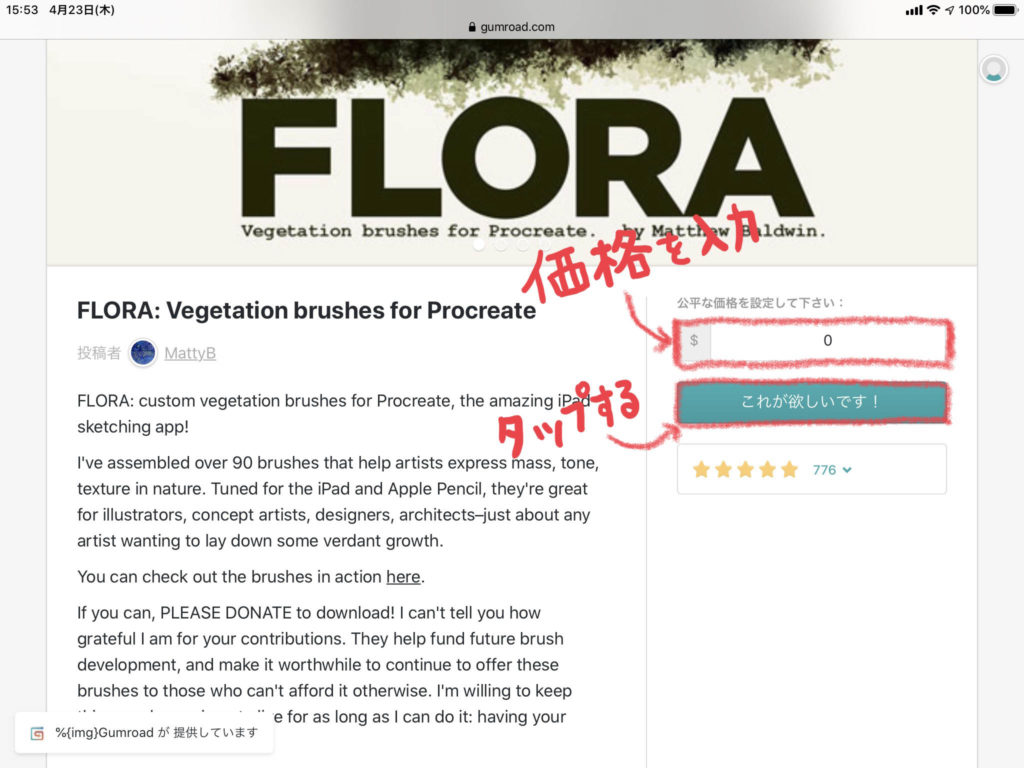
メールアドレスを入力して無料ブラシをダウンロード
メールアドレスを入力して[手に入れる]をタップ。▼
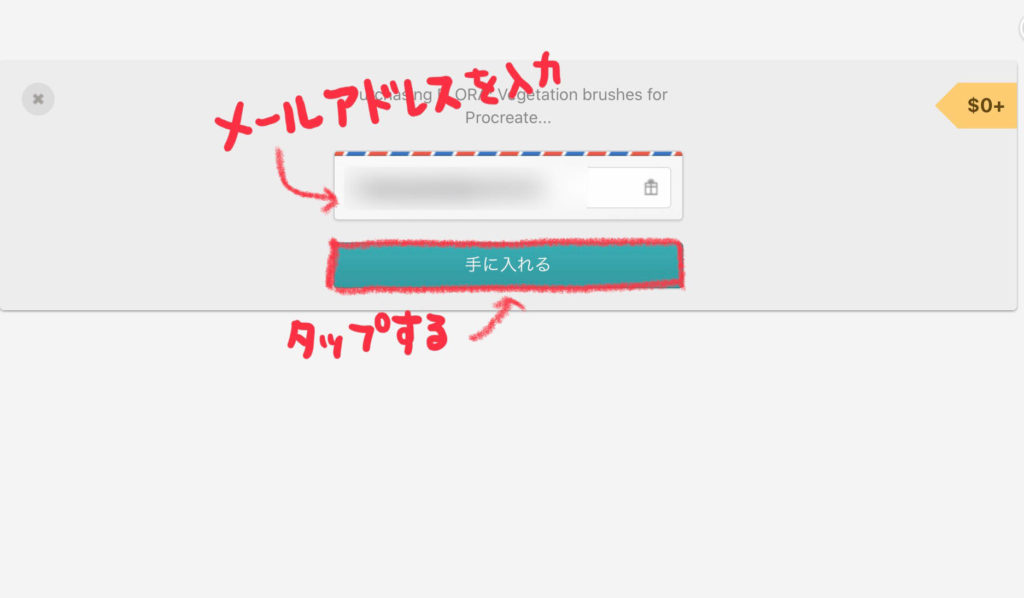
[販売コンテンツを見る]をタップすると、ダウンロードページに移動します。▼
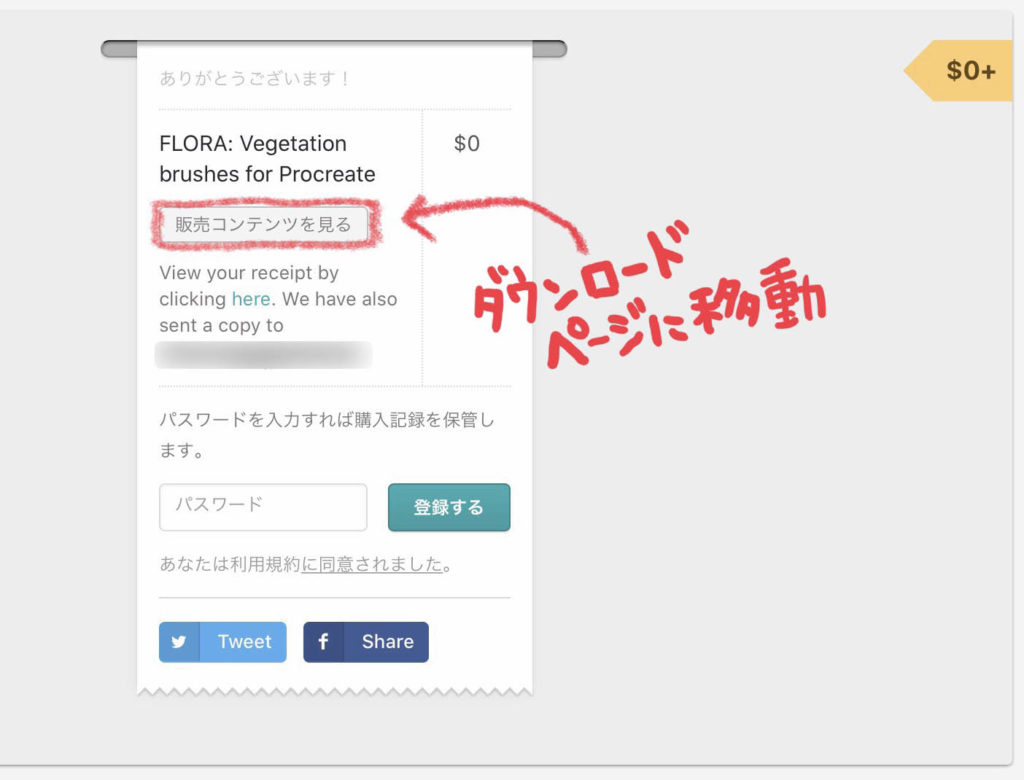
ちなみに、先ほど入力したメールアドレス宛にダウンロードページのリンクが送られてきます。ここからでもページにジャンプできる。▼
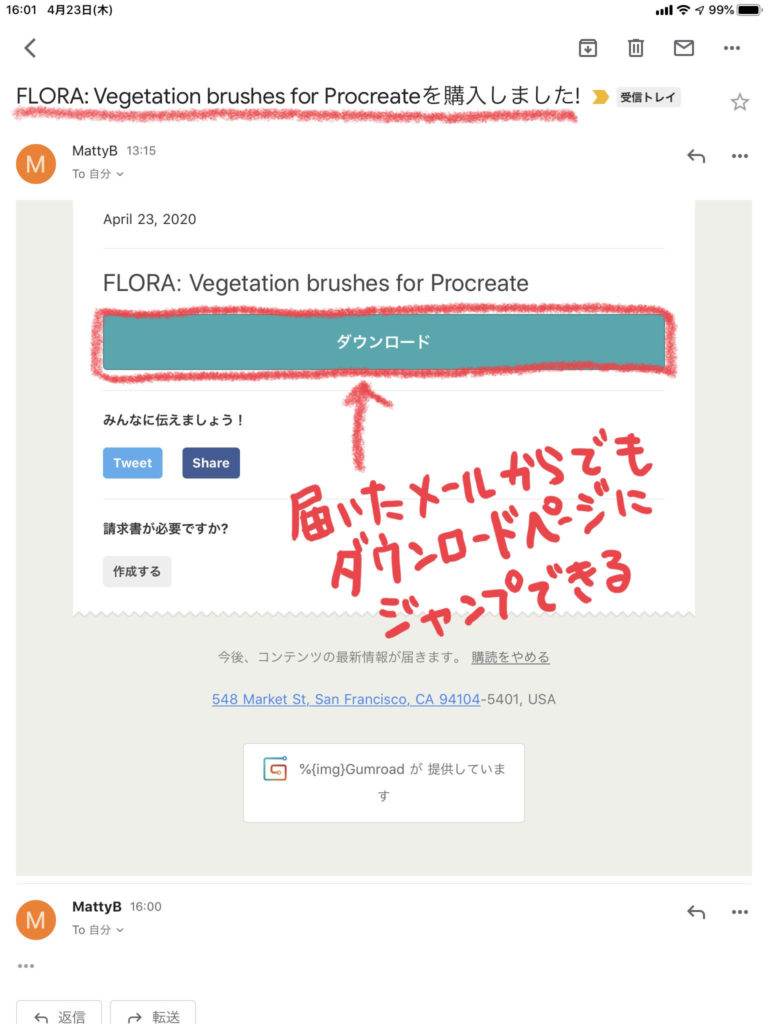
ダウンロードページが開いたら、[Download all]をタップ。▼
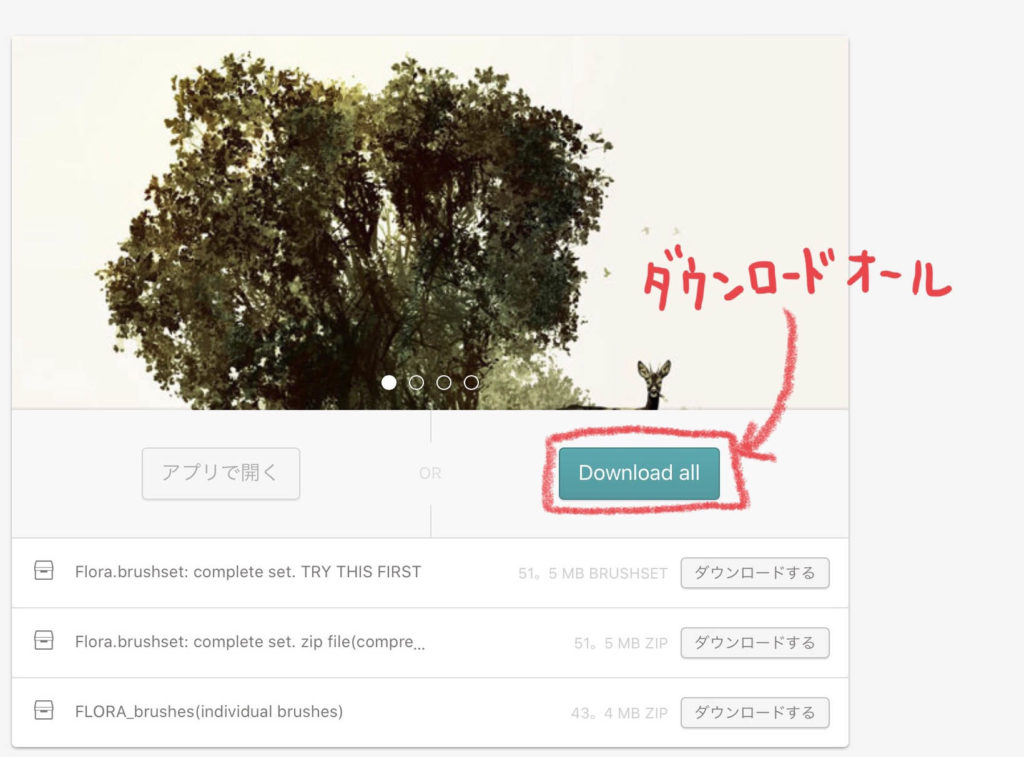
[Download as ZIP]を選択します。▼
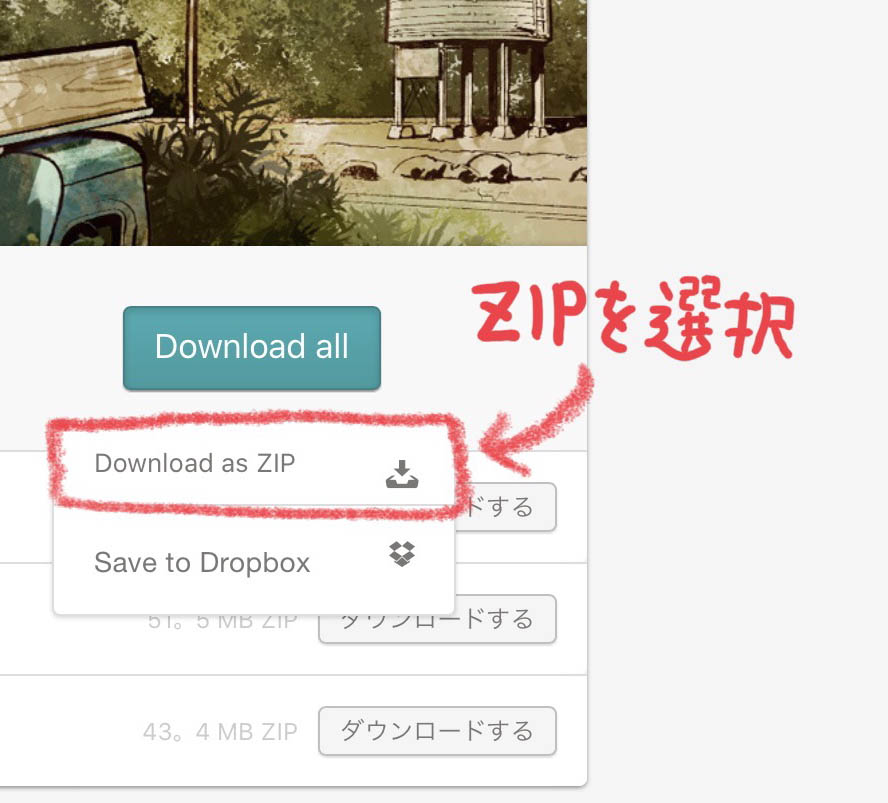
[ダウンロード]をタップすると、ダウンロードが開始します。▼
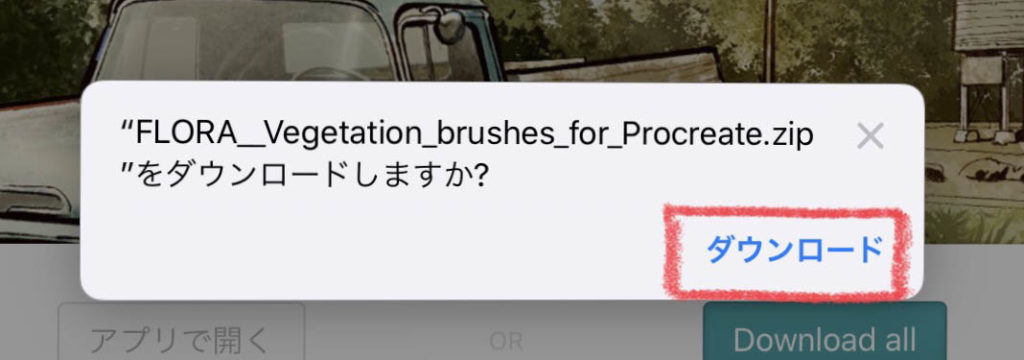
ブラウザがSafariなら、右上にのダウンロードをタップするとファイルが開けます。
他のブラウザの場合、アプリを閉じてiOSの「ファイル」アプリを起動します。▼
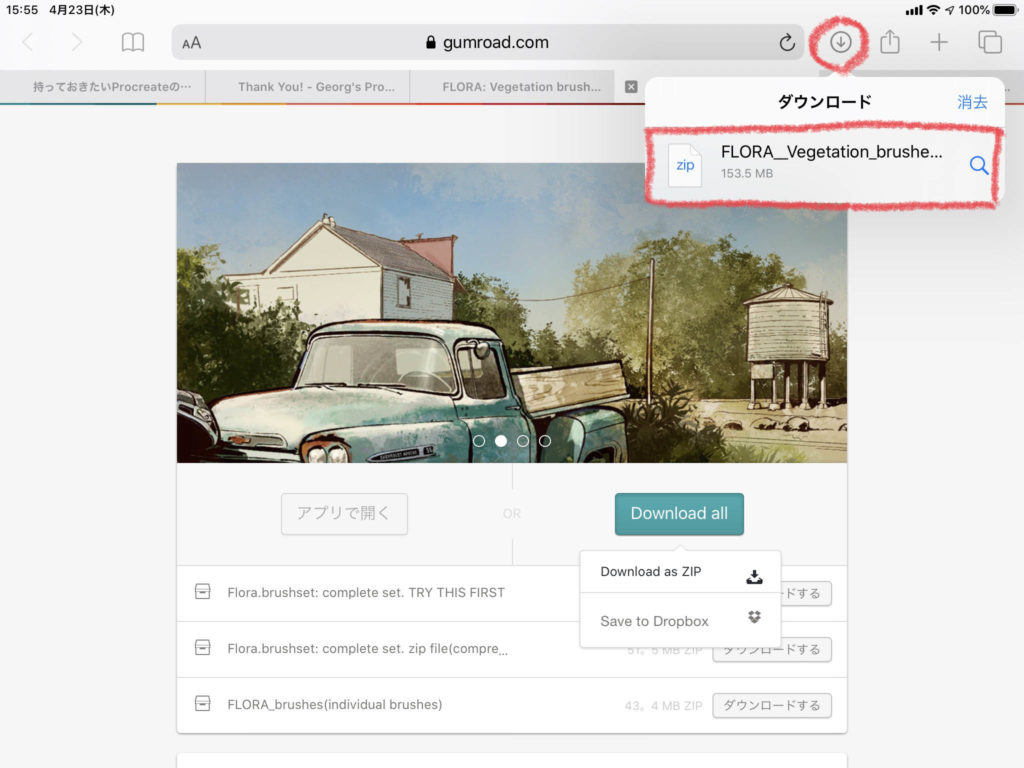
ファイルアプリでZipファイルを解凍
iOSの「ファイル」アプリを起動。
ダウンロードしたZIPファイルをタップして、ZIPファイルを解凍します。(解凍は自動で処理されます)▼

解凍が完了すると、すぐ上にフォルダが作成されます。▼
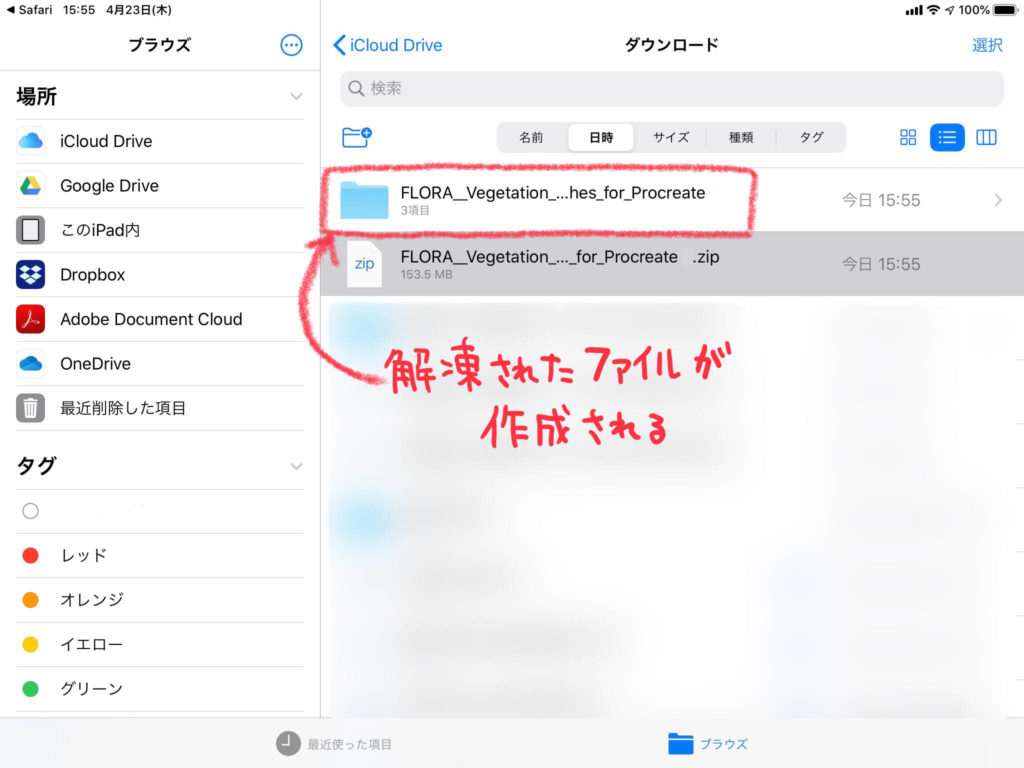
Procreateにブラシをインストール
フォルダを開くと、「Flora.brushset(ブラシセット)」とZIPファイルがあります。
下にある2つのZIPファイルは「Flora.brushset(ブラシセット)」に入ってるので、触らなくていいです。
「Flora.brushset」をタップすると、自動でProcreateアプリにインストールされます。▼
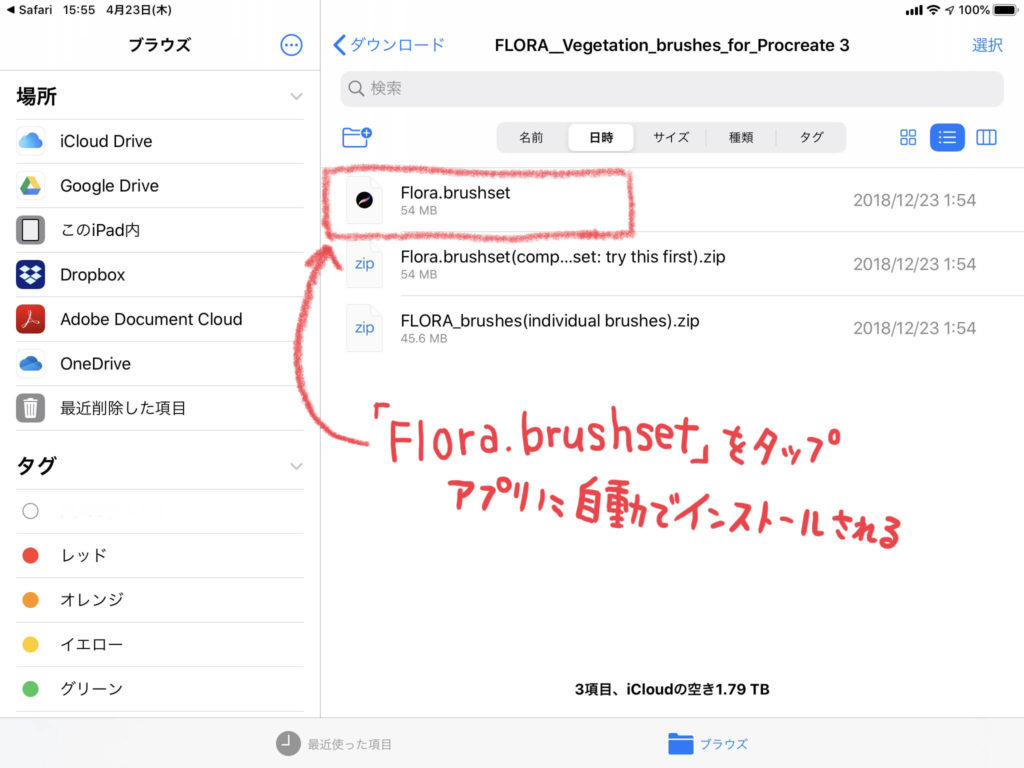
「ファイル」アプリを閉じて、「Procreate」アプリを起動します。
この時点で、すでにブラシがインストール済みです。
右上のブラシを開くと「Flora」という名前で、ブラシが追加されているのを確認します。▼
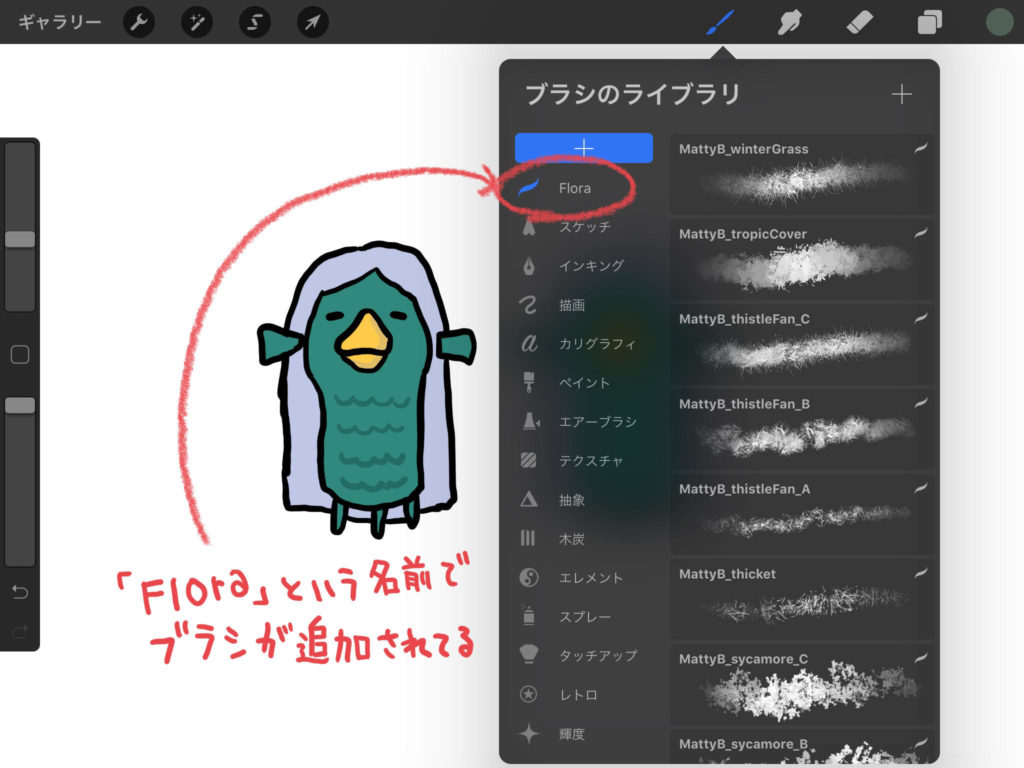
Floraブラシはなぞるだけ、草木を生やすことができます。▼


気軽に草が生やせて便利。
iPadだけで完結できる、無料ブラシの導入。
基本的な操作は一緒なので、他に使ってみたいブラシがあれば、ググってみると発見できるのでトライしてみて下さい。
Procreateは過去記事でも紹介してるので、こちらもあわせてどうぞ。▼
以上、Procreate(プロクリエイト)の無料ブラシの導入方法の紹介でした。
最後まで読んでいただき、ありがとうございます。

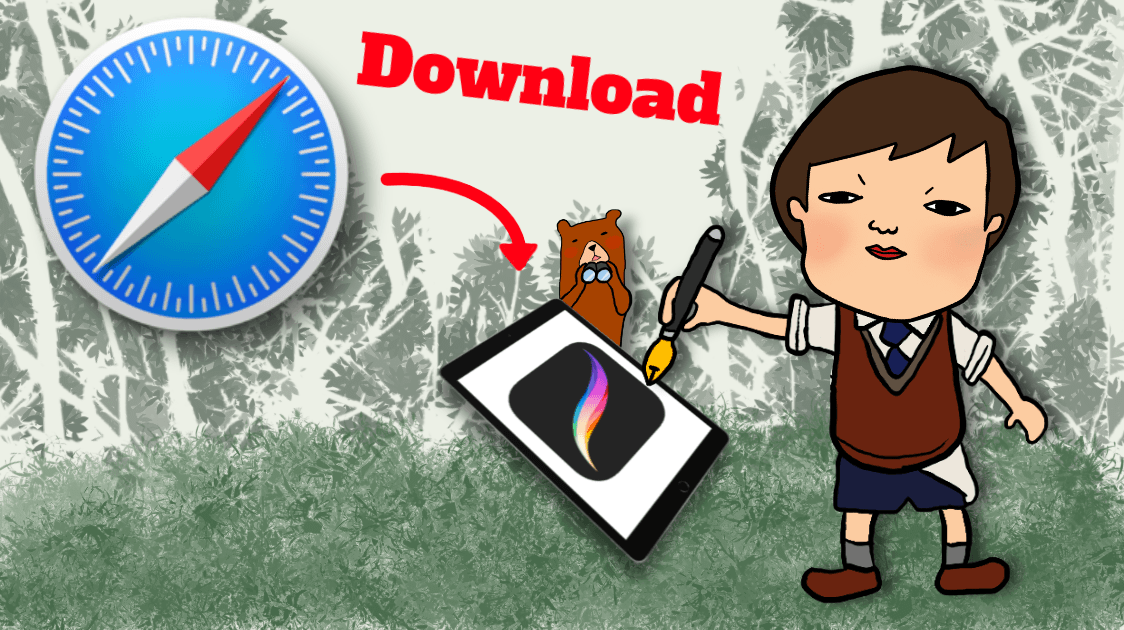





コメント